Brand een gapless audio-cd in Windows Media Player 12
Wordt u tijdens het luisteren naar uw audio-cd's geïrriteerd door stille pauzes tussen elk nummer? Brand een gapless audio-cd in Windows Media Player 12 om een aangepaste compilatie van non-stop muziek te maken, een naadloze podcast series of audio-opnames zonder hiaten.
De instructies in dit artikel zijn van toepassing op Windows Media Player 12 op Windows 10, Windows 8.1 en Windows 7.
Brand een gapless audio-cd in Windows Media Player 12
U moet WMP configureren om een audio-cd te branden, het instellen voor gapless-modus en muziek toevoegen om een cd zonder hiaten te branden.
Niet alle cd-/dvd-stations ondersteunen het branden zonder onderbrekingen - als u een bericht hierover ontvangt, kunt u de schijf niet zonder onderbrekingen branden.
-
Open Windows Media Player.
-
Overschakelen naar Bibliotheek bekijken als u zich in een andere weergave bevindt (zoals Skin of Now Playing).
Om over te schakelen naar Bibliotheekweergave, houdt u de. ingedrukt Ctrl toets en druk vervolgens op het nummer
1 toets. Of tik op de Alt toets eenmaal om het menu weer te geven en ga dan naar Weergave > Bibliotheek. -
Selecteer de Brandwond tabblad in de rechterbovenhoek van het venster.
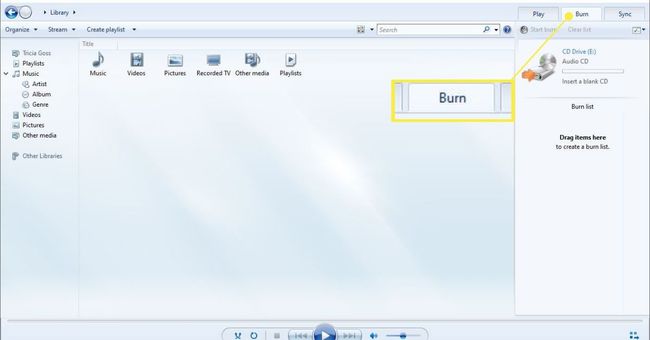
-
Zorg ervoor dat Audio CD is de brandmodus (niet de gegevensschijf). Als dat niet het geval is, schakelt u over naar audio-cd.
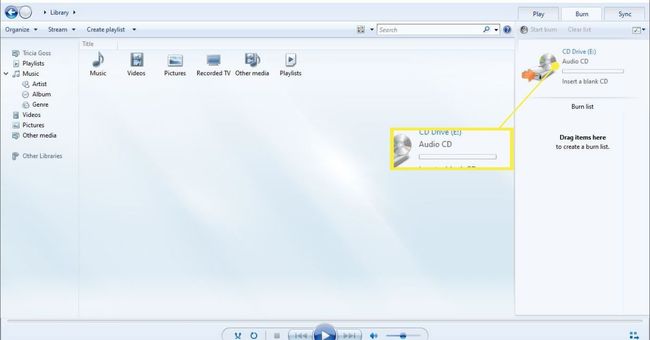
-
Selecteer de Gereedschap menu en kies Opties.
Als u het menu Extra niet ziet, klikt u met de rechtermuisknop op de werkbalk en selecteert u Menubalk tonen.
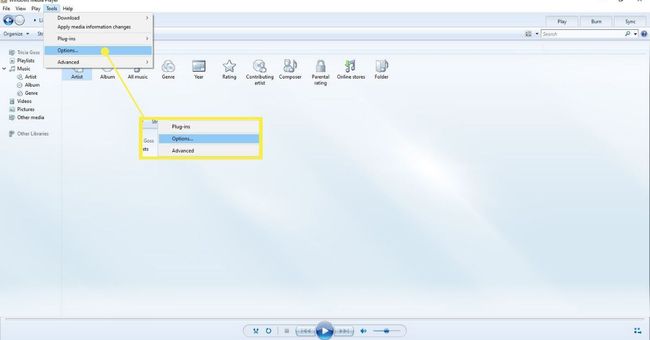
-
Selecteer de Brandwond tabblad in het dialoogvenster Opties.
-
Schakel in het gebied Audio-cd de Brand cd zonder hiaten optie.
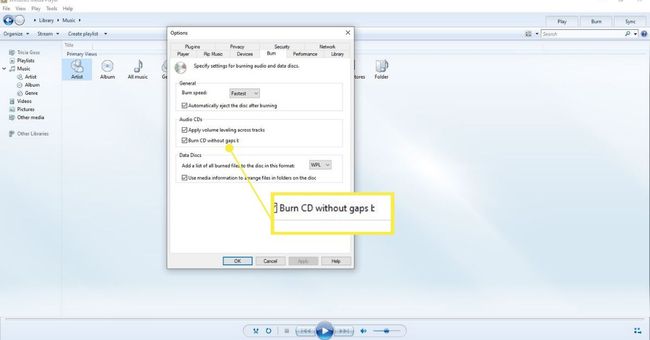
Selecteer Oke onderaan het venster Opties om de wijzigingen op te slaan.
Als je dat nog niet hebt gedaan, muziek toevoegen aan Windows Media Player.
-
Selecteer de Muziek map in het linkerdeelvenster.
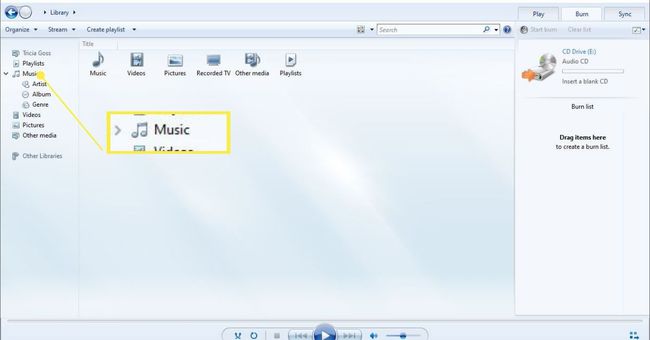
-
Om muziek toe te voegen aan de brandlijst vanuit uw WMP-bibliotheek, sleept u uw selectie naar de brandlijst aan de rechterkant van het scherm. Dit werkt zowel voor losse nummers als voor complete albums. Om meerdere tracks te kiezen, houdt u de Ctrl toets terwijl u ze selecteert.
Als je iets aan de brandlijst hebt toegevoegd dat je niet langer op de cd wilt hebben, klik dan met de rechtermuisknop (of tik en houd vast) en selecteer Verwijder van Lijst.
Als u klaar bent om te branden, plaatst u een lege cd. Als u een herschrijfbare schijf heeft die u wilt wissen, selecteert u Brandopties in de rechterbovenhoek en kies de optie om de schijf te wissen.
-
Selecteer Begin met branden om uw gapless audio-cd te maken.
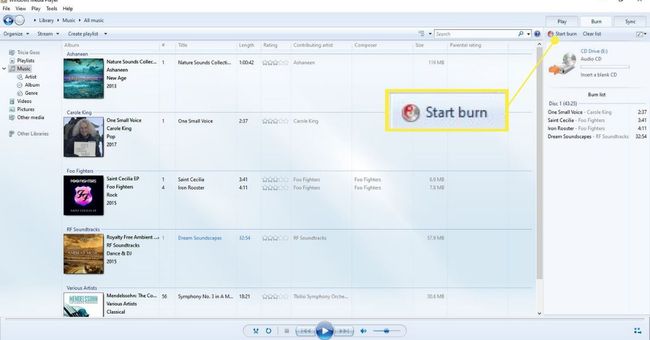
Wanneer de cd is gemaakt, controleert u deze om er zeker van te zijn dat er geen gaten zijn.
